Hoe Edit with Paint 3D te verwijderen vanuit het contextmenu van Windows 10
Microsoft Windows 10 / / March 17, 2020
Laatst geupdate op

Net als bij het verwijderen van de map 3D-objecten, kunt u, als u Paint 3D nooit gebruikt in Windows 10, het contextmenu opschonen door het te verwijderen.
Windows 10 heeft veel nieuwe functies voor ontwerpers en makers (vandaar de naam Creators Update) zoals Paint 3D. Er gebeurt veel in die app en als je meer wilt weten, bekijk dan onze Paint 3D-referentiegids. Zoals alles wat nieuw is, vindt u het misschien te complex voor eenvoudige taken of wilt u het misschien helemaal niet gebruiken. Net als bij het verwijderen van de Map 3D-objecten, als je geen maker bent en Paint 3D nooit gebruikt, kun je het contextmenu opschonen door het te verwijderen.
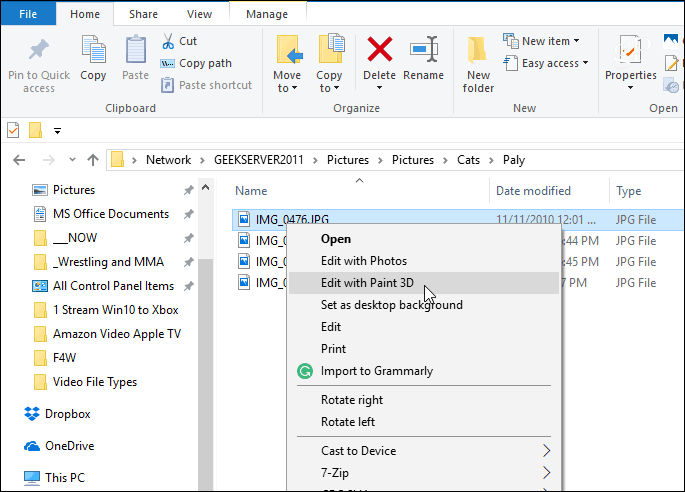
Wanneer u met de rechtermuisknop op een foto- of afbeeldingsbestand klikt, wordt standaard de optie ‘Bewerken met Paint 3D’ weergegeven in het contextmenu.
Bewerken met Paint 3D verwijderen
Druk op om de optie voor JPG-afbeeldingen te verwijderen Windows-toets + R op uw toetsenbord om het dialoogvenster Uitvoeren te openen en type:regedit en klik op OK of druk op Enter.
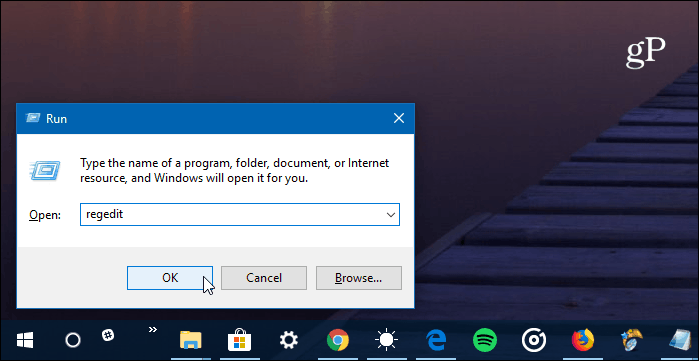
Navigeer vervolgens naar het volgende pad:
HKEY_LOCAL_MACHINE \ SOFTWARE \ Classes \ SystemFileAssociations \ .jpg \ Shell
Klik vervolgens met de rechtermuisknop op de 3D-bewerkingssleutel en kies Verwijderen.
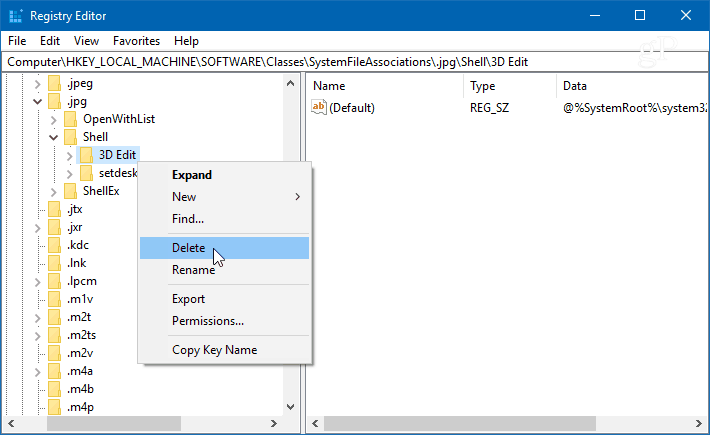
Houd er rekening mee dat de bovenstaande stap "Bewerken met Paint 3D" verwijdert uit het contextmenu voor .jpg-bestanden. Voor andere afbeeldingsindelingen moet u de vervangen /.jpg/ deel van het pad met .png of .bmp - welke bestandsindeling u ook wilt verwijderen en verwijder de 3D-bewerkingssleutel.
In de onderstaande schermafbeelding verwijder ik het bijvoorbeeld van weergave in het contextmenu voor PNG-bestanden.
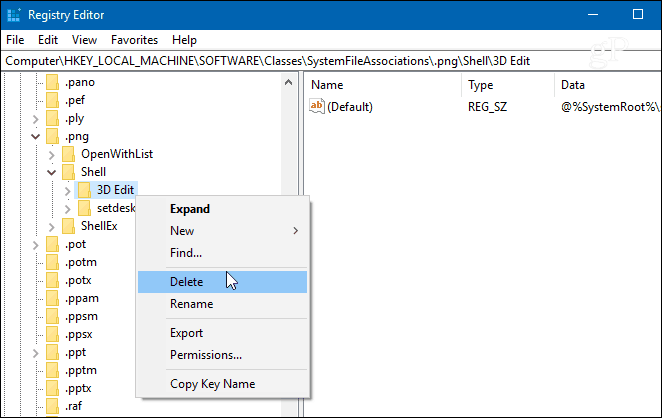
Wanneer u klaar bent met elke bestandsindeling, sluit u het register af en de volgende keer dat u met de rechtermuisknop op een foto klikt, ziet u niet langer 'Bewerken met Paint 3D' in het contextmenu.
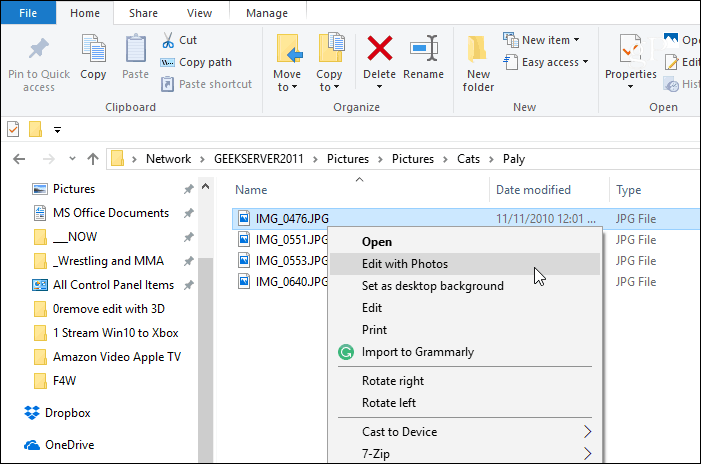
Na het verwijderen van de 3D-bewerkingssleutel uit het register, verschijnt "Bewerken met Paint 3D" niet langer in het contextmenu.
Ben je een maker van digitale inhoud en gebruik je tools zoals Paint 3D of? Laat het ons weten in de commentaarsectie hieronder. Of, als u extra hulp of advies voor probleemoplossing nodig heeft, kunt u zich bij ons aansluiten Windows 10-forums.



